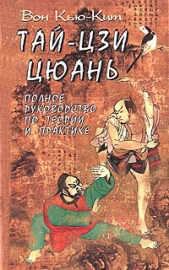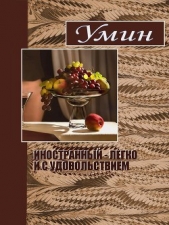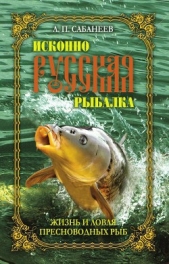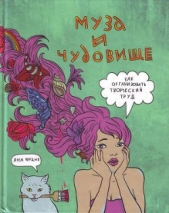Приемы создания интерьеров различных стилей
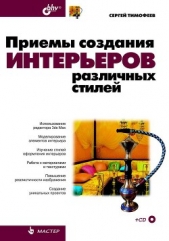
Приемы создания интерьеров различных стилей читать книгу онлайн
Книга по созданию трехмерных проектов интерьеров при помощи популярного редактора трехмерной графики 3ds Max позволит каждому, кто хочет заняться моделированием 3D-интерьеров, найти необходимую информацию для воплощения идеи в жизнь. Описывается моделирование элементов и стили оформления интерьеров, работа с материалами и текстурами, способы повышения реалистичности изображений, визуализация. Рассматриваются особенности создания интерьеров в различных стилях: минимализм, ренессанс, барокко, античный, рококо, хай-тек, техно и др. Компакт-диск содержит сцены, сцены-образы, изображения для создания текстур и рисунки из книги в цветном исполнении.
Для дизайнеров интерьеров, архитекторов, визуализаторов, разработчиков игр, а также пользователей, увлекающихся трехмерной графикой.
Внимание! Книга может содержать контент только для совершеннолетних. Для несовершеннолетних чтение данного контента СТРОГО ЗАПРЕЩЕНО! Если в книге присутствует наличие пропаганды ЛГБТ и другого, запрещенного контента - просьба написать на почту [email protected] для удаления материала
10. Чтобы наложить материал двери, необходимо сначала добавить в сцену дверное полотно. В окне проекций Perspective (Перспектива) создайте примитив Box (Куб) произвольной формы. Во втором разделе командной панели задайте следующие значения его параметров: Length (Длина) — 10 см, Width (Ширина) — 90 см, Height (Высота) — 210 см. При помощи окна точного ввода значений координат задайте объекту следующую позицию: X = 145 см, Y = -17 см, Z = 0 см. Таким образом, мы создали простейшую модель дверного полотна, на которую впоследствии наложим соответствующую текстуру. Существуют отдельные методы создания рельефных филенчатых дверей, мы их рассмотрим позднее, а пока используем самый простой метод — имитация рельефной двери за счет текстуры.
11. Выберите любой пустой слот в окне редактора материалов и в качестве карты диффузного цвета примените изображение из файла Dver.jpg из папки Primeri_ScenGlava_3Praktika. Полученную текстуру просто наложите на дверное полотно в сцене. В результате в сцене появилась дверь (рис. 3.78).

Итак, мы создали и правильно применили некоторые необходимые текстуры. Разумеется, чтобы сцена выглядела действительно привлекательно, необходимо добавить еще массу важных объектов: дверной косяк и наличники, оконную раму и подоконник и т. д. Эти и многие другие объекты мы выполним в последующих главах, создавая разные элементы интерьера.
Подводим итог
Продуктивная работа над текстурами является залогом создания реалистичной сцены. Сейчас мы лишь познакомились с основами создания, редактирования и применения разных текстур в отношении объектов. Для рассмотрения более качественных текстур нам понадобится предварительно изучить основы визуализации, чем мы займемся в следующей главе.
А сейчас подведем итог изученного. В этой главе мы рассмотрели:
□ понятие и особенности текстуры:
• текстура — не есть изображение;
• изображение (карта) — является лишь составной частью текстуры;
• текстура несет массу информации о внешнем виде объекта, его непрозрачности, отражаемости, способности отбрасывать блики и т. д.;
• текстуры бывают разных типов. Мы работали с текстурами типа Standard (Стандартная);
□ редактор материалов: назначение данного редактора; интерфейс и основные его элементы;
□ простейшие текстуры: работа с базовыми параметрами текстур; создание и редактирование блика на поверхности материала; редактирование непрозрачности материала; создание эффекта самосвечения;
□ наложение текстур на объекты в сцене: методом простого переноса на отдельные объекты и на группы объектов; методом совмещения текстур с выделенными объектами в сцене;
□ каналы текстуры:
• канал Diffuse Color (Диффузный цвет) — для передачи внешнего вида материала;
• канал Opacity (Непрозрачность) — для передачи степени непрозрачности материала в отдельных местах;
• канал Bump (Рельеф) — для передачи мнимого визуального рельефа материала в определенных местах;
□ процедурные карты:
• Cellular (Клеточный) — позволяет передавать зернистые изображения;
• Noise (Шум) — для создания сглаженных зернистых изображений. Пятна данной карты более размыты;
• Dent (Шероховатость) — позволяет передавать зернистые и шероховатые фактуры. Карта хороша для использования в отношении канала Bump (Рельеф);
Marble (Мрамор) — позволяет создавать изображение мраморной поверхности и редактировать его за счет использования параметров размера фактуры, толщины жил и цветов;
• Falloff (Спад) — позволяет создавать мягкие переливы цветов на поверхности объекта. Форма и размеры переливов зависят от формы объекта и ракурса обзора на него. Карта хороша для применения в отношении канала Opacity (Непрозрачность) для передачи прозрачности округлых моделей;
• Gradient (Градиент) — также позволяет создавать градиентные переливы на поверхности объекта, но в отличии от предыдущей карты — они статичны, т. е. не зависят от формы объекта;
□ распределение текстур по поверхности объектов:
• методом редактирования их собственных параметров. Метод не совсем удобный, т. к. не позволяет накладывать одну и ту же текстуру на разные по форме и размерам объекты;
• распределение методом использования специального модификатора — UVW Map (Координаты изображения). Более удобный и универсальный метод;
□ комбинирование текстур на поверхности объекта:
• методом создания вставок — простой метод, но в некоторых случаях неудобный. Не всегда создание вставки осуществляется легко. Например, в случае текстурирования округлых объектов;
• методом полигонального текстурирования — когда текстуры накладываются на отдельные полигоны модели;
□ практический порядок текстурирования пустого помещения:
• создание и применение текстуры для пола;
• текстура для стен;
• текстура для плинтуса, двери.
Теперь вы готовы к изучению основ визуализации и работе с текстурами более сложных типов.
Глава 4
Основы визуализации
Последний этап работы над любой сценой — визуализация. В рамках данного этапа необходимо создать и настроить все источники света, добавить эффект атмосферы, подобрать необходимый ракурс и создать готовое изображение. До сих пор вы выполняли лишь так называемую быструю визуализацию (Render Production), которую можно было запустить одноименной кнопкой или сочетанием клавиш <Shift>+<Q>.
В этой главе мы рассмотрим все необходимые приемы и способы по созданию реалистичных изображений на основе имеющихся сцен: порядок работы с источниками света, съемочными камерами, отдельными визуализаторами и их настройками.
О визуализаторах
Термином "визуализация" принято обозначать и самостоятельный этап работы над сценой (хотя его еще называют "подготовка к визуализации") и процедуру создания готового изображения на основе имеющейся сцены.
Создание готового изображения выполняется с использованием визуализатора. Визуализатор представляет собой самостоятельную программу, встроенную в 3ds Max, которая содержит алгоритмы и правила создания готовых изображений. Общий внешний вид сцены, способ и порядок распределения света, внешний вид материалов на объектах — все это зависит от конкретного визуализатора.
Существует множество разнообразных визуализаторов. Каждый из них является универсальным, но по сложившейся практике определенные визуализаторы используются при создании определенных видов продукта. Так, при создании мультипликационных фильмов, чаще всего используется визуализатор RenderMan (профессиональный визуализатор, разработанный студией Pixar), а при визуализации архитектуры или интерьеров — используются визуализаторы mental ray и V-Ray. Каждый из этих визуализаторов обладает набором средств и возможностей, позволяющих наиболее полноценно выполнять определенную работу.
Визуализаторы диктуют свои требования при создании и редактировании текстур, настройке освещения сцены, создании теней и атмосферы. Все названные элементы являются базовыми при создании эффекта реалистичности сцены. Грамотное использование средств конкретного визуализатора позволяет создавать изображения, которые практически неотличимы от обыкновенной фотографии.
В данной книге мы работаем с двумя визуализаторами:
□ Scanline;
□ mental ray.
Сейчас я кратко опишу особенности и свойства этих визуализаторов. Далее мы будем подробно работать с каждым из них.
Подсказка
На английском термин "визуализация" звучит как "render". Калькированный перевод этого слова — рендер — широко употребляется для обозначения этапа визуализации. Процедура визуализации иногда называется рендеринг, а визуализаторы нередко называют рендерерами (как вариант — системами рендеринга). Например: рендерер Scanline, рендерер V-Ray, длительный рендеринг, быстрый рендеринг и т. д.